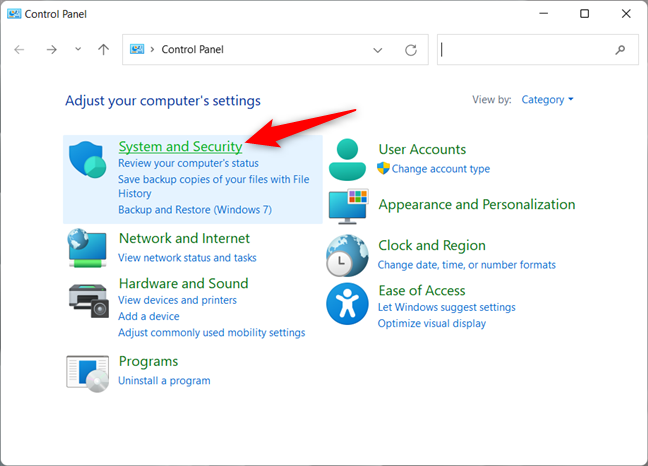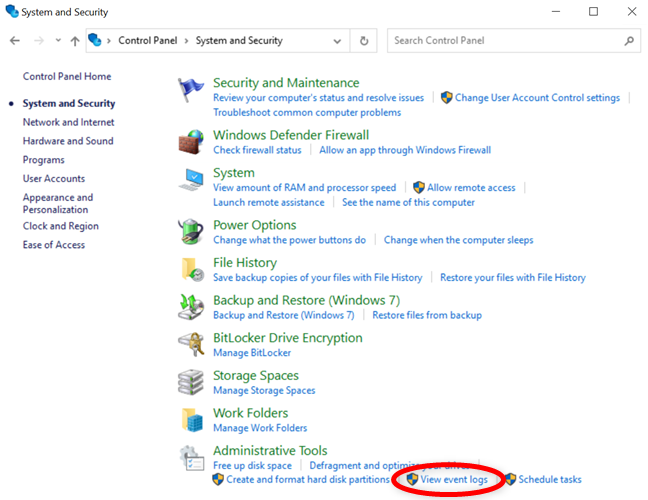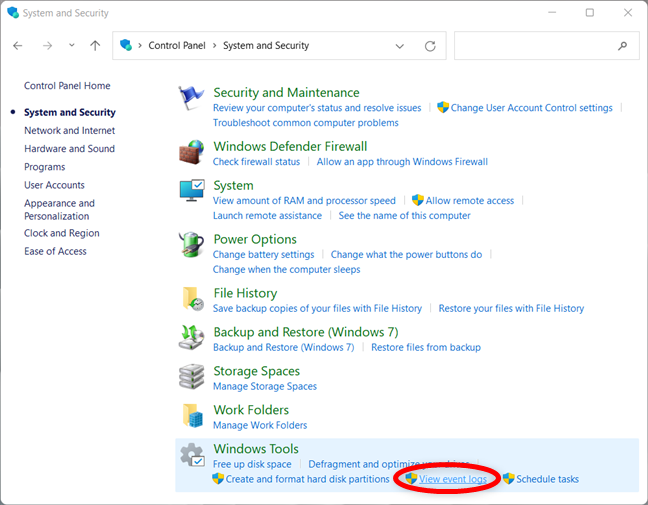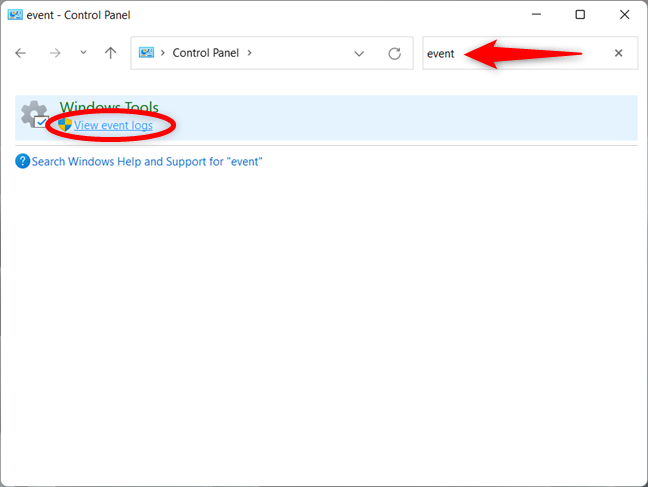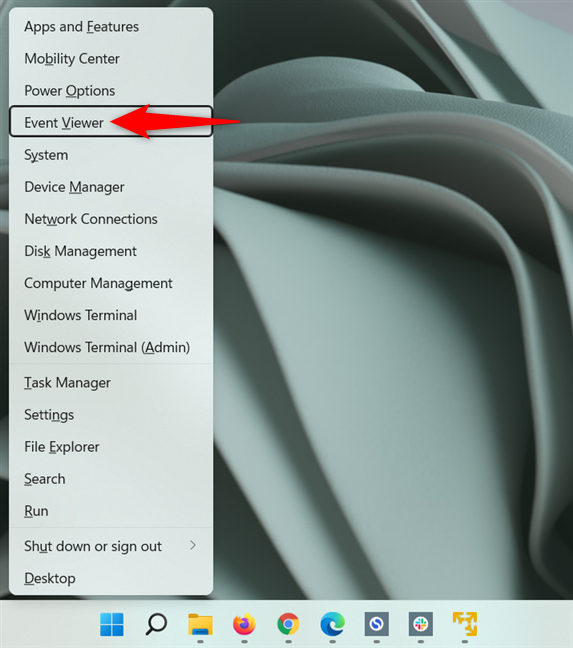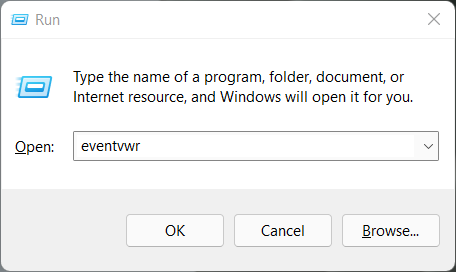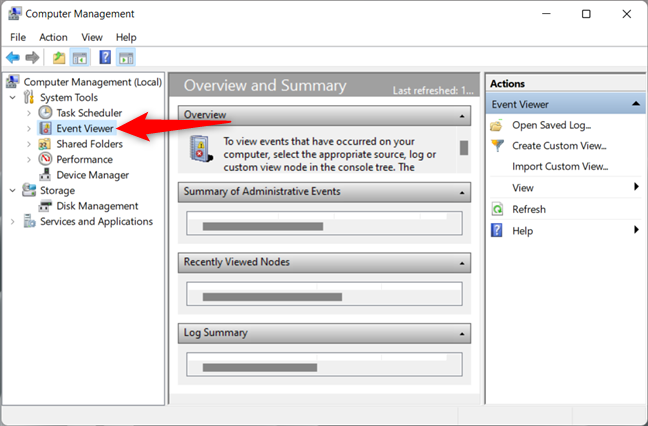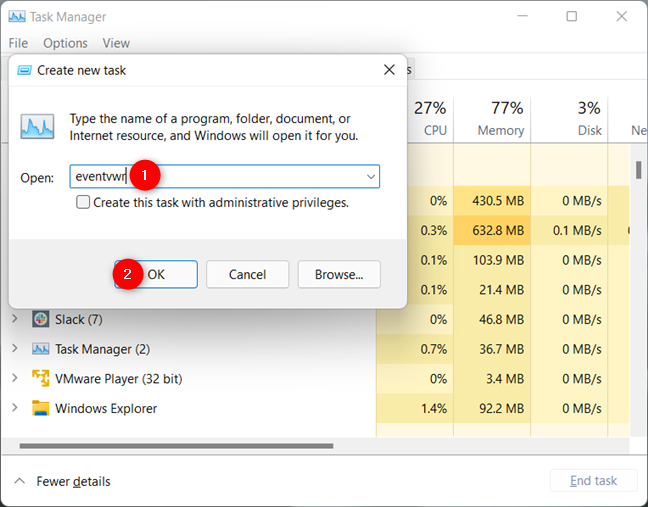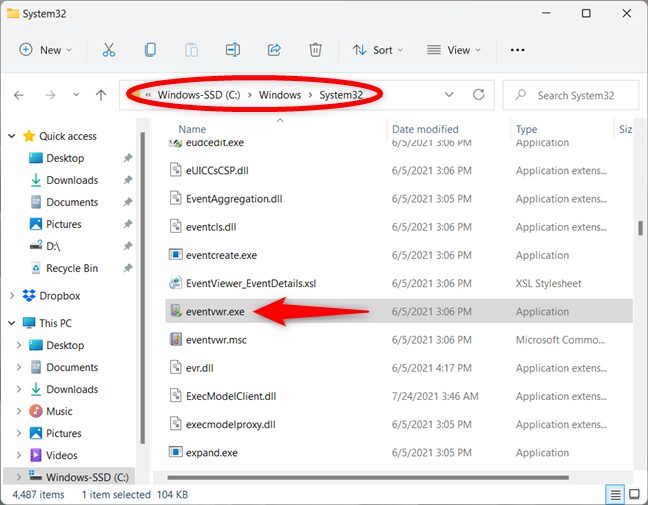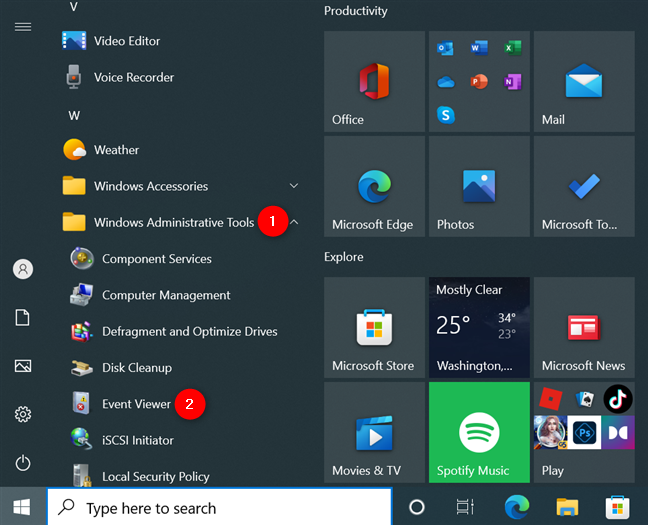El Visor de eventos de Windows es una poderosa herramienta que registra todo lo que sucede en su PC desde el momento en que se inicia hasta que se apaga. Puede usarlo para ver detalles sobre errores de la aplicación, advertencias generadas por diferentes servicios del sistema, información sobre el estado de los controladores y servicios. Es por eso que las funciones del Visor de eventos de Windows 11 y Windows 10 son las utilidades de referencia cuando necesita identificar o solucionar un problema en su computadora o dispositivo. Lea esta guía para descubrir cómo abrir el Visor de eventos en Windows 10 y Windows 11 usando once métodos diferentes:
Contenido
- 1. Cómo abrir el Visor de eventos en Windows 10 y Windows 11 usando la Búsqueda
- 2. Inicie el Visor de eventos de Windows desde el Panel de control
- 3. Cómo iniciar el Visor de eventos de Windows 11 o Windows 10 desde el menú de WinX
- 4. Use la ventana Ejecutar para acceder al Visor de eventos en Windows 11 y Windows 10
- 5. Cómo abrir el Visor de eventos en Windows usando Terminal de Windows, Símbolo del sistema o Powershell
- 6. Inicie el Visor de eventos de Windows 10 o Windows 11 mediante Administración de equipos
- 7. Cómo iniciar el Visor de eventos de Windows desde el Administrador de tareas
- 8. Inicie el Visor de eventos desde el Explorador de archivos
- 9. Dígale a Cortana que abra el Visor de eventos en Windows 10 y Windows 11
- 10. Use el menú Inicio para abrir el Visor de eventos en Windows 10
- 11. Use el acceso directo del Visor de eventos de nuestra colección
- ¿Qué método de abrir el Visor de eventos prefiere?
1. Cómo abrir el Visor de eventos en Windows 10 y Windows 11 usando la Búsqueda
Uno de los métodos más rápidos para iniciar el Visor de eventos de Windows es buscarlo. Independientemente de si está utilizando la Búsqueda de Windows 10 o la Búsqueda en Windows 11 , escriba la palabra "evento" en el campo correspondiente. Luego, haga clic o toque el resultado del Visor de eventos o Abrir desde el panel de la derecha.

Cómo abrir el Visor de eventos usando la búsqueda
SUGERENCIA: si desea obtener más información sobre el uso de esta poderosa herramienta en su computadora o dispositivo, lea nuestra guía sobre cómo trabajar con el Visor de eventos en Windows .
2. Inicie el Visor de eventos de Windows desde el Panel de control
El Panel de control es otra forma popular de abrir el Visor de eventos en Windows 11 o Windows 10. Primero, inicie el Panel de control y vaya a Sistema y seguridad .
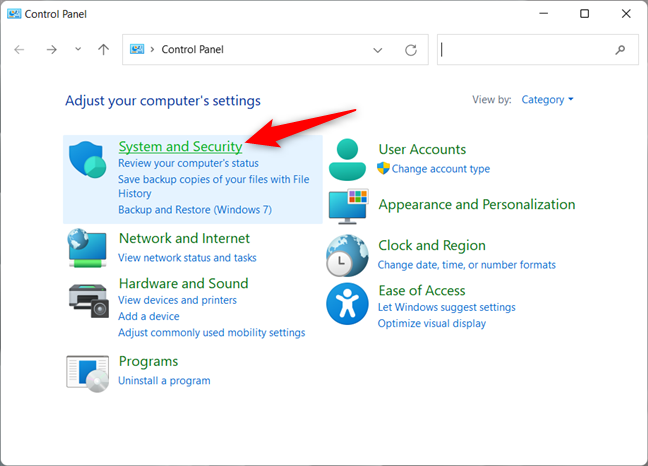
Acceda a Sistema y Seguridad desde el Panel de Control en Windows 10 y Windows 11
En Windows 10, haga clic o toque el enlace "Ver registros de eventos" en Herramientas administrativas .
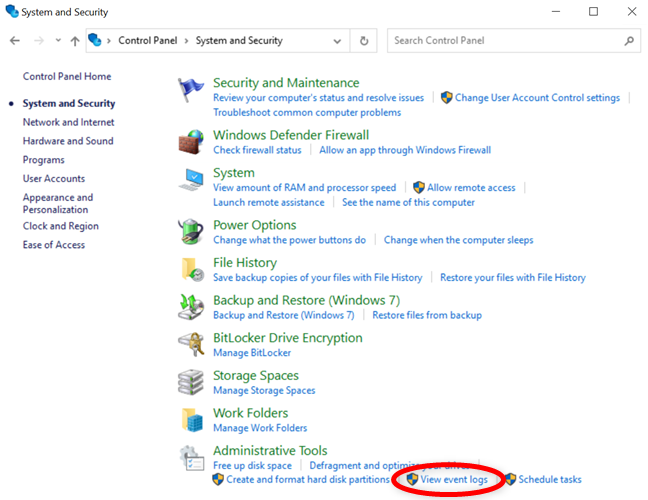
Ver registros de eventos para acceder al Visor de eventos en Windows 10
Si está utilizando Windows 11, la opción "Ver registros de eventos" todavía se muestra en la parte inferior, pero la sección debajo se ha cambiado el nombre a Herramientas de Windows . Haga clic o toque el enlace para abrir el Visor de eventos de Windows 11 .
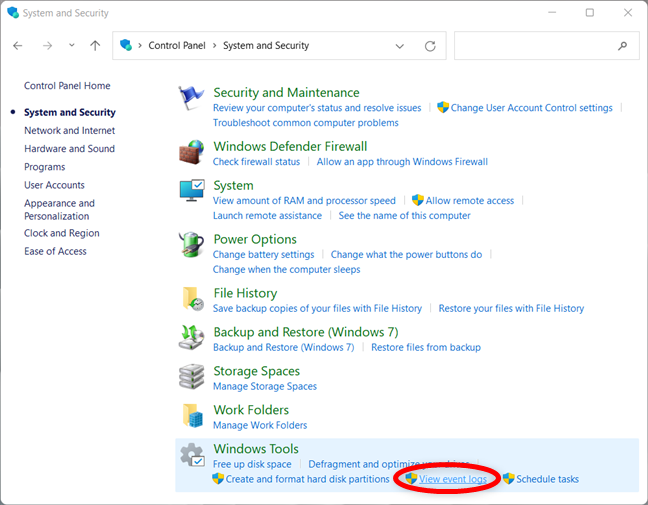
Acceda al Visor de eventos desde el Panel de control en Windows 11
Alternativamente, puede insertar la palabra "evento" en el campo de búsqueda del Panel de control y hacer clic o tocar "Ver registros de eventos" para iniciar la utilidad Visor de eventos de Windows, como se ve a continuación.
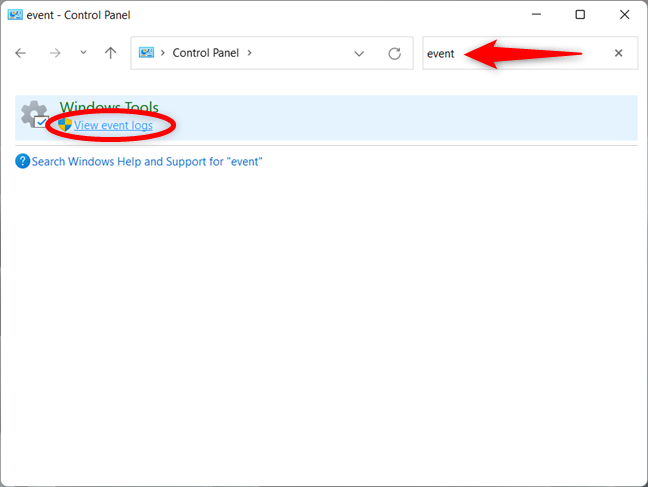
Use la búsqueda del Panel de control para abrir el Visor de eventos
3. Cómo iniciar el Visor de eventos de Windows 11 o Windows 10 desde el menú de WinX
También puede usar el menú WinX para iniciar el Visor de eventos en su computadora o dispositivo con Windows. Primero, presione las teclas Windows + X simultáneamente para abrir el menú. Luego, haga clic o toque el enlace Visor de eventos o presione V en su teclado para abrir la aplicación.
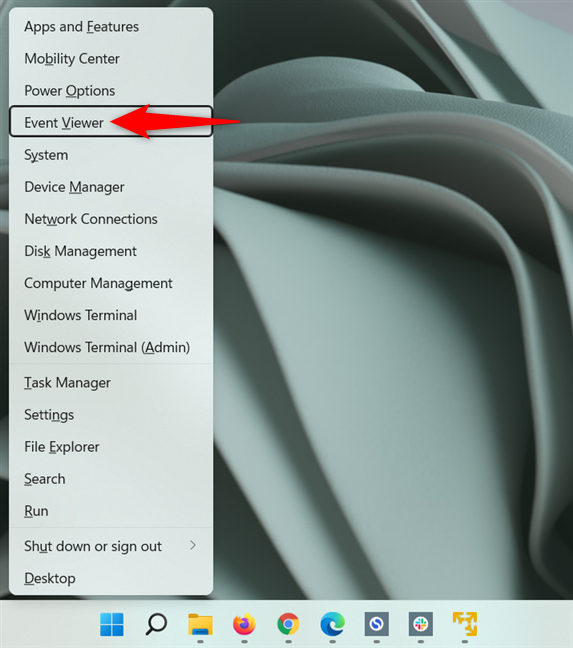
Use el acceso directo del Visor de eventos desde el menú WinX
SUGERENCIA: Para filtrar las enormes cantidades de datos que proporciona esta utilidad, lea nuestra guía sobre cómo trabajar con vistas personalizadas en el Visor de eventos .
4. Use la ventana Ejecutar para acceder al Visor de eventos en Windows 11 y Windows 10
Otro método rápido es abrir la ventana Ejecutar ( Windows + R ) y escribir eventvwr en el campo Abrir . Luego, presione Entrar en su teclado o haga clic/toque Aceptar para abrir el Visor de eventos de Windows 10 o Windows 11 .
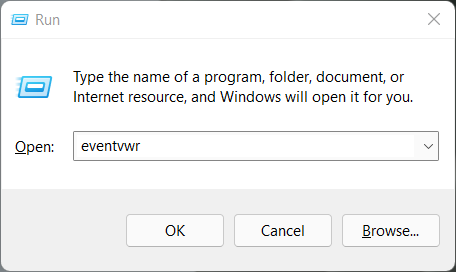
Abra el Visor de eventos con un comando Ejecutar
5. Cómo abrir el Visor de eventos en Windows usando Terminal de Windows, Símbolo del sistema o Powershell
Algunos usuarios inician herramientas administrativas como el Visor de eventos usando Terminal de Windows , Símbolo del sistema o PowerShell . Abra la Terminal de Windows , CMD o PowerShell y escriba el comando Visor de eventos :
eventovwr
Abra el Visor de eventos desde CMD, Windows Terminal o PowerShell
No olvide presionar la tecla Intro y el Visor de eventos se iniciará de inmediato.
6. Inicie el Visor de eventos de Windows 10 o Windows 11 mediante Administración de equipos
El Visor de eventos también se encuentra dentro de otra herramienta administrativa de Windows, denominada Administración de equipos . Abra Administración de equipos y, en el panel izquierdo, puede ver el Visor de eventos en Herramientas del sistema .
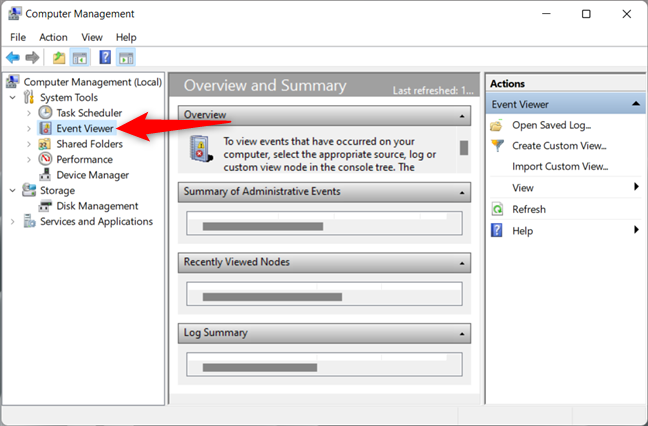
Abra el Visor de eventos de Windows usando Administración de computadoras
7. Cómo iniciar el Visor de eventos de Windows desde el Administrador de tareas
Primero, abra el Administrador de tareas usando el atajo de teclado Ctrl + Shift + Esc . Si obtiene la vista compacta del Administrador de tareas , presione Más detalles en la parte inferior de la ventana para expandirla.
Haga clic o toque Archivo en la esquina superior izquierda y, en el menú posterior, seleccione "Ejecutar nueva tarea" . ”

Pulse en Ejecutar nueva tarea en el menú Archivo
Esto abre la ventana "Crear nueva tarea" . Escriba eventvwr en el campo Abrir y luego haga clic o toque Aceptar o presione Entrar en su teclado.
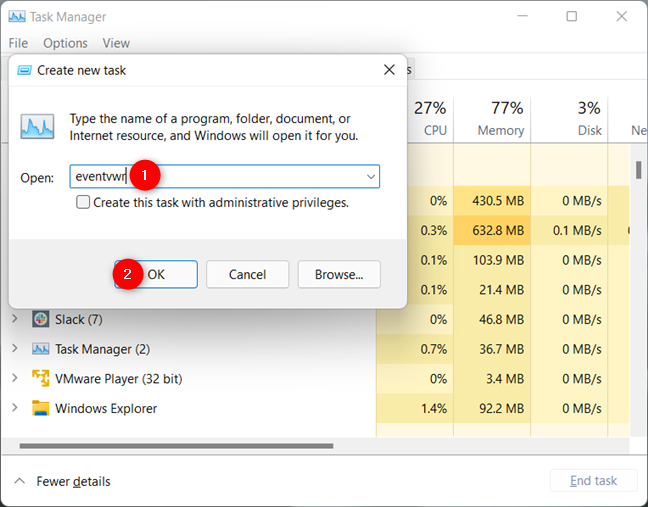
Use el comando Visor de eventos del Administrador de tareas en Windows 10 y Windows 11
8. Inicie el Visor de eventos desde el Explorador de archivos
También puede usar el Explorador de archivos para iniciar el Visor de eventos en Windows 10 y Windows 11. Abra el Explorador de archivos y busque C:\Windows\System32 o copie/pegue la ruta en su barra de direcciones. Desplácese para encontrar el archivo eventvwr.exe , que inicia la aplicación Visor de eventos .
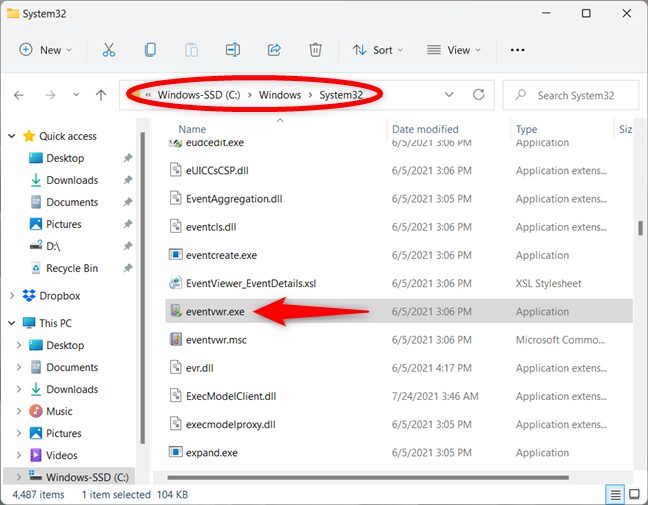
Use el archivo eventvwr.exe para iniciar el Visor de eventos en Windows 10 y Windows 11
9. Dígale a Cortana que abra el Visor de eventos en Windows 10 y Windows 11
Si le gusta Cortana, también puede pedirle que abra el Visor de eventos por usted tanto en Windows 10 como en Windows 11. Asegúrese de que Cortana esté escuchando y escriba o diga "Visor de eventos" . Cortana confirma haber escuchado su comando al decir y mostrar " Abriré el Visor de eventos..." .
Use Cortana para abrir el Visor de eventos en Windows 11
10. Use el menú Inicio para abrir el Visor de eventos en Windows 10
Windows 10 también tiene un acceso directo al Visor de eventos en el menú Inicio . Abra el menú Inicio y luego desplácese hacia abajo hasta la lista de aplicaciones que comienzan con la letra W. Allí, abra la carpeta Herramientas administrativas de Windows y haga clic o toque el acceso directo del Visor de eventos .
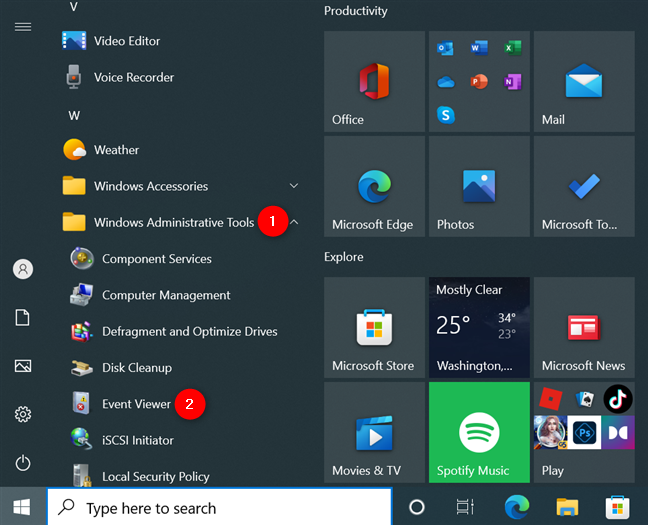
Utilice el acceso directo del menú Inicio para abrir el Visor de eventos
11. Use el acceso directo del Visor de eventos de nuestra colección
Hemos creado la colección más extensa de accesos directos para Windows . Descárguelo y extráigalo para encontrar el acceso directo del Visor de eventos en la carpeta Herramientas de administración .

El atajo del Visor de eventos
NOTA: También puede crear un acceso directo al archivo utilizando la siguiente ruta:
C:\Windows\System32\eventvwr.exe
¿Qué método de abrir el Visor de eventos prefiere?
Ahora conoce varios métodos para acceder al Visor de eventos tanto en Windows 10 como en Windows 11. Pruébelos y díganos cuál es su favorito. Además, si conoce otras formas de iniciar el Visor de eventos , no dude en compartirlas en un comentario a continuación, y las incluiremos en futuras actualizaciones de este artículo.